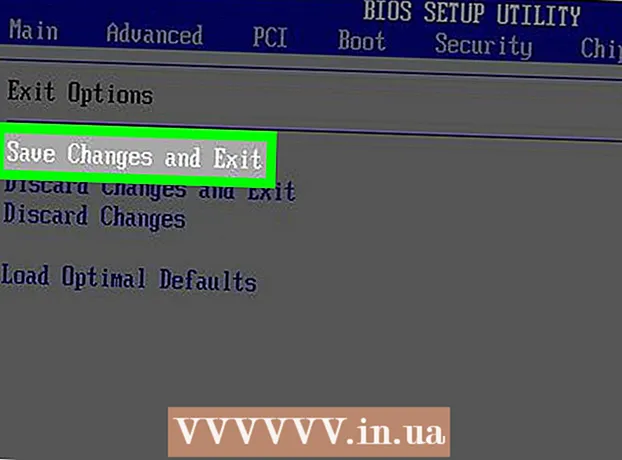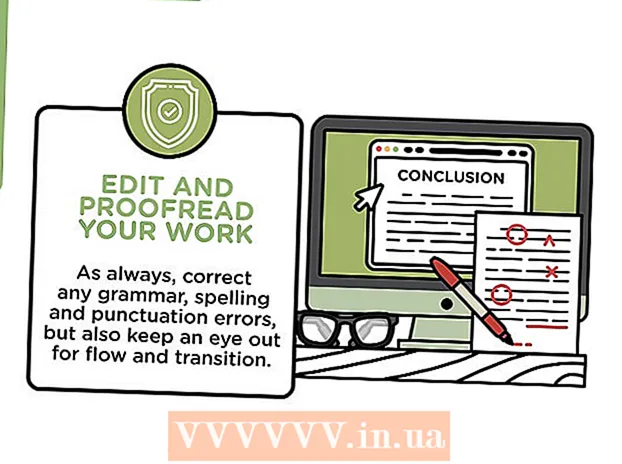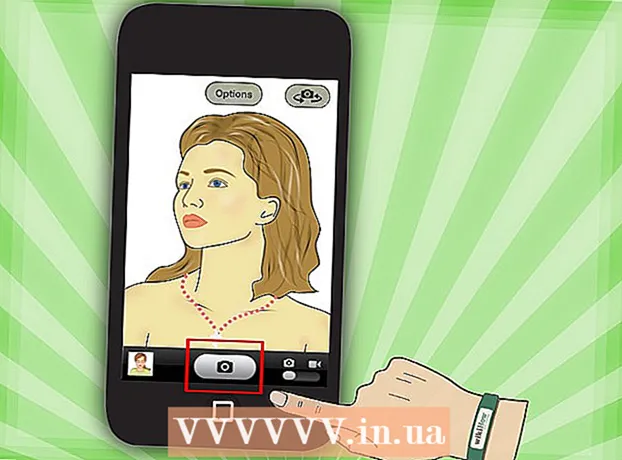Innehåll
- Att gå
- Metod 1 av 3: Återställ från själva BIOS
- Metod 2 av 3: Ta bort CMOS-batteriet
- Metod 3 av 3: Återställ bygeln
- Tips
- Varningar
Denna wikiHow visar hur du återställer BIOS (grundläggande in- / utmatningsinställningar) för din Windows-dator till fabriksinställningarna. Du kan göra detta på de flesta datorer på BIOS-sidan. Om du inte längre kan komma åt datorns BIOS måste du återställa BIOS genom att öppna datorns hölje och ta bort CMOS-batteriet från moderkortet eller återställa bygelomkopplaren på moderkortet om du har ett skrivbord. I vissa fall kan dock garantin upphöra att gälla om du öppnar datorns fodral. Det finns också en betydande risk att datorn skadas permanent om du öppnar datorn. Om du inte kan komma åt datorns BIOS är det bäst att ta din dator till en datorbutik istället för att försöka åtgärda problemet själv.
Att gå
Metod 1 av 3: Återställ från själva BIOS
 Starta om din dator. Öppna Start-menyn
Starta om din dator. Öppna Start-menyn  Vänta tills den första startskärmen visas. När startskärmen visas har du bara mycket kort tid att trycka på inställningsknappen.
Vänta tills den första startskärmen visas. När startskärmen visas har du bara mycket kort tid att trycka på inställningsknappen. - Om du ser en text som "Tryck på [tangent] för att komma till inställning" eller liknande visas kort längst ner på skärmen, bör du starta om datorn och försöka igen.
Dricks: det är bäst att börja med att trycka på installationsknappen omedelbart när datorn startas om.
 Tryck flera gånger Del eller F2 för att komma in i BIOS. Skärmen kan indikera att du måste trycka på en annan knapp. Om så är fallet, tryck på tangenten i fråga.
Tryck flera gånger Del eller F2 för att komma in i BIOS. Skärmen kan indikera att du måste trycka på en annan knapp. Om så är fallet, tryck på tangenten i fråga. - Om det är med Del eller F2 fungerar inte, försök F8, F10, Esc eller Flik ↹.
- Vanligtvis använder du en av funktionstangenterna (F1-F12) för att komma in i BIOS. Funktionstangenterna finns högst upp på tangentbordet, men du kan behöva använda FnSök och håll ned samtidigt som du trycker på lämplig funktionsknapp.
- Du kan kontrollera datorns användarmanual eller datorns varumärkeswebbplats för att ta reda på vilken knapp du ska trycka på för att komma in i datorns BIOS.
 Vänta tills BIOS laddas. När du har tryckt på höger knapp vid rätt tidpunkt laddas BIOS. Detta borde bara pågå en kort stund. När BIOS laddas öppnar du BIOS-inställningsmenyn.
Vänta tills BIOS laddas. När du har tryckt på höger knapp vid rätt tidpunkt laddas BIOS. Detta borde bara pågå en kort stund. När BIOS laddas öppnar du BIOS-inställningsmenyn. - Om du inte kan komma in i din BIOS för att du inte känner till lösenordet eller för att BIOS är skadad, använd någon av de andra metoderna i den här artikeln.
 Leta reda på alternativet "Standardinställningar". Där du hittar det här alternativet och dess namn varierar beroende på BIOS, men det är alltid på engelska och är vanligtvis märkt "Återställ till standard", "Fabriksinställning", "Standardinställningar" eller något liknande. Du kanske kan hitta alternativet i någon av flikarna eller nära navigeringsknapparna.
Leta reda på alternativet "Standardinställningar". Där du hittar det här alternativet och dess namn varierar beroende på BIOS, men det är alltid på engelska och är vanligtvis märkt "Återställ till standard", "Fabriksinställning", "Standardinställningar" eller något liknande. Du kanske kan hitta alternativet i någon av flikarna eller nära navigeringsknapparna. - Om din BIOS inte har det här alternativet, använd någon av de andra metoderna i den här artikeln.
 Välj alternativet "Load Setup Defaults" och tryck på ↵ Gå in. Använd piltangenterna för att välja alternativet. Om du är på ↵ Gå in BIOS återställs vanligtvis omedelbart.
Välj alternativet "Load Setup Defaults" och tryck på ↵ Gå in. Använd piltangenterna för att välja alternativet. Om du är på ↵ Gå in BIOS återställs vanligtvis omedelbart. - Återigen kan alternativet ha ett något annat namn.
 Spara vid behov ändringarna och bekräfta ditt val. Du måste vanligtvis göra detta för att avsluta BIOS. Din dator startas om automatiskt. Om du vill justera BIOS-inställningarna efter återställningen kan du behöva starta om datorn för att komma in i BIOS och ändra dem.
Spara vid behov ändringarna och bekräfta ditt val. Du måste vanligtvis göra detta för att avsluta BIOS. Din dator startas om automatiskt. Om du vill justera BIOS-inställningarna efter återställningen kan du behöva starta om datorn för att komma in i BIOS och ändra dem.
Metod 2 av 3: Ta bort CMOS-batteriet
 Stäng av datorn. Använd Start-menyn för att stänga av datorn eller tryck och håll ned strömbrytaren på din dator tills datorn stängs av.
Stäng av datorn. Använd Start-menyn för att stänga av datorn eller tryck och håll ned strömbrytaren på din dator tills datorn stängs av. - Om du har ett skrivbord kan du vanligtvis stänga av datorn helt genom att vrida en brytare på baksidan av fodralet eller strömförsörjningen.
 Koppla bort alla strömkablar från datorn. Ta bort alla strömkablar från din dator om du har ett skrivbord och alla laddningskablar om du har en bärbar dator.
Koppla bort alla strömkablar från datorn. Ta bort alla strömkablar från din dator om du har ett skrivbord och alla laddningskablar om du har en bärbar dator.  Ta vid behov bort batteriet från din dator. Om du använder en bärbar dator (eller ett skrivbord med reservbatteri) tar du bort batteriet innan du fortsätter.
Ta vid behov bort batteriet från din dator. Om du använder en bärbar dator (eller ett skrivbord med reservbatteri) tar du bort batteriet innan du fortsätter.  Ladda ut all statisk elektricitet innan du fortsätter. Innan du öppnar din dator, rör vid en omålad metallyta för att bli av med statisk elektricitet. Om du rör vid moderkortet och andra delar av din dator utan ordentlig jordning kan din dator skadas permanent.
Ladda ut all statisk elektricitet innan du fortsätter. Innan du öppnar din dator, rör vid en omålad metallyta för att bli av med statisk elektricitet. Om du rör vid moderkortet och andra delar av din dator utan ordentlig jordning kan din dator skadas permanent.  Öppna höljet på din dator. Du måste kunna komma åt datorns moderkort. Var mycket försiktig när du arbetar med datorns insida eftersom känsliga komponenter lätt kan skadas av statisk elektricitet.
Öppna höljet på din dator. Du måste kunna komma åt datorns moderkort. Var mycket försiktig när du arbetar med datorns insida eftersom känsliga komponenter lätt kan skadas av statisk elektricitet. - Med många bärbara datorer kan du komma åt CMOS-batteriet via ett lock på undersidan av din bärbara dator som du kan ta bort. Om du inte ser ett skydd måste du antagligen ta isär den bärbara datorn för att komma åt batteriet.
 Ta bort CMOS-batteriet. Batteriet är vanligtvis nära PCI-kortplatserna, men det kan vara på en annan plats beroende på vilket moderkort du har. Batteriet kan döljas av expansionskort och kablar. CMOS-batteriet är vanligtvis ett vanligt 3 volts klockbatteri (CR2032).
Ta bort CMOS-batteriet. Batteriet är vanligtvis nära PCI-kortplatserna, men det kan vara på en annan plats beroende på vilket moderkort du har. Batteriet kan döljas av expansionskort och kablar. CMOS-batteriet är vanligtvis ett vanligt 3 volts klockbatteri (CR2032). Dricks: du kan inte alltid ta bort CMOS-batteriet. Om du inte kan få ut batteriet, försök inte använda våld, återställ bygeln på moderkortet istället.
 Tryck på strömknappen på din dator. Tryck och håll ner strömknappen på din dator i 10-15 sekunder för att tömma kvarvarande spänning från kondensatorerna. Om du laddar ur spänningen återställs CMOS-minnet, vilket återställer ditt BIOS.
Tryck på strömknappen på din dator. Tryck och håll ner strömknappen på din dator i 10-15 sekunder för att tömma kvarvarande spänning från kondensatorerna. Om du laddar ur spänningen återställs CMOS-minnet, vilket återställer ditt BIOS.  Byt ut CMOS-batteriet. Tryck försiktigt tillbaka CMOS-batteriet. Se till att du sätter tillbaka batteriet på rätt sätt. Den något mindre sidan ska vara vänd nedåt.
Byt ut CMOS-batteriet. Tryck försiktigt tillbaka CMOS-batteriet. Se till att du sätter tillbaka batteriet på rätt sätt. Den något mindre sidan ska vara vänd nedåt.  Sätt tillbaka din dator och försegla fodralet. Gör detta noggrant och glöm inte att släppa dig själv då och då.
Sätt tillbaka din dator och försegla fodralet. Gör detta noggrant och glöm inte att släppa dig själv då och då.  Anslut datorn till dess strömkälla igen. Om du har kopplat ur datorn och / eller tagit ur batteriet, sätt i det igen och / eller byt ut batteriet. Glöm inte att sätta på strömbrytaren på baksidan av datorhöljet eller strömförsörjningen.
Anslut datorn till dess strömkälla igen. Om du har kopplat ur datorn och / eller tagit ur batteriet, sätt i det igen och / eller byt ut batteriet. Glöm inte att sätta på strömbrytaren på baksidan av datorhöljet eller strömförsörjningen.  Slå på datorn igen. Beroende på din dator kan du behöva återställa vissa saker i BIOS, till exempel startordning och datum och tid.
Slå på datorn igen. Beroende på din dator kan du behöva återställa vissa saker i BIOS, till exempel startordning och datum och tid.
Metod 3 av 3: Återställ bygeln
 Stäng av datorn. Använd Start-menyn för att stänga av datorn eller håll ned strömknappen på datorn tills datorn stängs av.
Stäng av datorn. Använd Start-menyn för att stänga av datorn eller håll ned strömknappen på datorn tills datorn stängs av. - Om du har ett skrivbord kan du vanligtvis stänga av datorn helt genom att vrida en brytare på baksidan av fodralet eller strömförsörjningen.
 Koppla bort alla strömkablar från datorn. Ta bort alla strömkablar från din dator om du har ett skrivbord och alla laddningskablar om du har en bärbar dator.
Koppla bort alla strömkablar från datorn. Ta bort alla strömkablar från din dator om du har ett skrivbord och alla laddningskablar om du har en bärbar dator.  Ta vid behov bort batteriet från din dator. Om du använder en bärbar dator (eller ett skrivbord med reservbatteri) tar du bort batteriet innan du fortsätter.
Ta vid behov bort batteriet från din dator. Om du använder en bärbar dator (eller ett skrivbord med reservbatteri) tar du bort batteriet innan du fortsätter.  Ladda ut all statisk elektricitet innan du fortsätter. Innan du öppnar din dator, rör vid en omålad metallyta för att bli av med statisk elektricitet. Om du rör vid moderkortet och andra delar av din dator utan ordentlig jordning kan din dator skadas permanent.
Ladda ut all statisk elektricitet innan du fortsätter. Innan du öppnar din dator, rör vid en omålad metallyta för att bli av med statisk elektricitet. Om du rör vid moderkortet och andra delar av din dator utan ordentlig jordning kan din dator skadas permanent.  Öppna höljet på din dator. Du måste kunna komma åt datorns moderkort. Var mycket försiktig när du arbetar med datorns insida eftersom känsliga komponenter lätt kan skadas av statisk elektricitet.
Öppna höljet på din dator. Du måste kunna komma åt datorns moderkort. Var mycket försiktig när du arbetar med datorns insida eftersom känsliga komponenter lätt kan skadas av statisk elektricitet.  Hitta CMOS-bygeln. Hitta trestiftsbygeln på ditt moderkort som övervakar BIOS. Du hittar det vanligtvis nära CMOS-batteriet. Bygeln täcker två av de tre tillgängliga stiften.
Hitta CMOS-bygeln. Hitta trestiftsbygeln på ditt moderkort som övervakar BIOS. Du hittar det vanligtvis nära CMOS-batteriet. Bygeln täcker två av de tre tillgängliga stiften. Var uppmärksam: bygeln kan märkas CLEAR, CLR, CLEAR CMOS, PSSWRD eller ett antal andra namn. Kontrollera moderkortets användarmanual för att hitta rätt bygel.
 Flytta bygeln till de andra två stiften. Till exempel, om bygeln täcker det första och andra stiftet, flyttar du det till det andra och tredje stiftet. Se till att dra bygeln rakt uppåt när du tar bort den så att stiften inte böjs.
Flytta bygeln till de andra två stiften. Till exempel, om bygeln täcker det första och andra stiftet, flyttar du det till det andra och tredje stiftet. Se till att dra bygeln rakt uppåt när du tar bort den så att stiften inte böjs.  Tryck på strömknappen på din dator. Tryck och håll ner strömbrytaren på din dator i 10-15 sekunder för att tömma kvarvarande spänning från kondensatorerna. Detta kommer att återställa din BIOS.
Tryck på strömknappen på din dator. Tryck och håll ner strömbrytaren på din dator i 10-15 sekunder för att tömma kvarvarande spänning från kondensatorerna. Detta kommer att återställa din BIOS.  Flytta bygeln till sin gamla position. Sätt tillbaka bygeln på stiften som den täckte först. Detta gör att du kan gå in i BIOS när du startar din dator.
Flytta bygeln till sin gamla position. Sätt tillbaka bygeln på stiften som den täckte först. Detta gör att du kan gå in i BIOS när du startar din dator.  Sätt tillbaka din dator och försegla fodralet. Gör detta noggrant och glöm inte att släppa dig själv då och då.
Sätt tillbaka din dator och försegla fodralet. Gör detta noggrant och glöm inte att släppa dig själv då och då.  Anslut datorn till dess strömkälla igen. Om du har kopplat ur datorn och / eller tagit ur batteriet, sätt i det igen och / eller byt ut batteriet. Glöm inte att sätta på strömbrytaren på datorns fodral eller strömförsörjning.
Anslut datorn till dess strömkälla igen. Om du har kopplat ur datorn och / eller tagit ur batteriet, sätt i det igen och / eller byt ut batteriet. Glöm inte att sätta på strömbrytaren på datorns fodral eller strömförsörjning.  Slå på datorn igen. Beroende på din dator kan du behöva återställa vissa saker i BIOS, till exempel startordning och datum och tid.
Slå på datorn igen. Beroende på din dator kan du behöva återställa vissa saker i BIOS, till exempel startordning och datum och tid.
Tips
- De flesta datorer ska fortfarande fungera korrekt med standardinställningarna.
Varningar
- Jorda dig själv innan du rör vid delarna inuti datorn för att undvika att skada datorn från statisk elektricitet.